El pago personalizado puede ser una excelente alternativa para que tus clientes tengan más opciones para elegir al momento de pagar su compra.
Podes agregar métodos de pago personalizados agregándole un nombre y una descripción para el cliente, además vas a poder agregarle un descuento o un recargo por su uso!
📌 TIP: Te recomendamos también que tengas una pasarela de pagos para que tus clientes te puedan pagar con tarjetas de crédito, débito. Pero podés ofrecerles un descuento por utilizar el método de pago personalizado, ya que no tienen costos por transacción propios de una pasarela de pagos.
Pasos para configurar un medio de pago personalizado😁👇
1. Dentro del panel administrador nos vamos a 👉Configuraciones > Medios de pago.
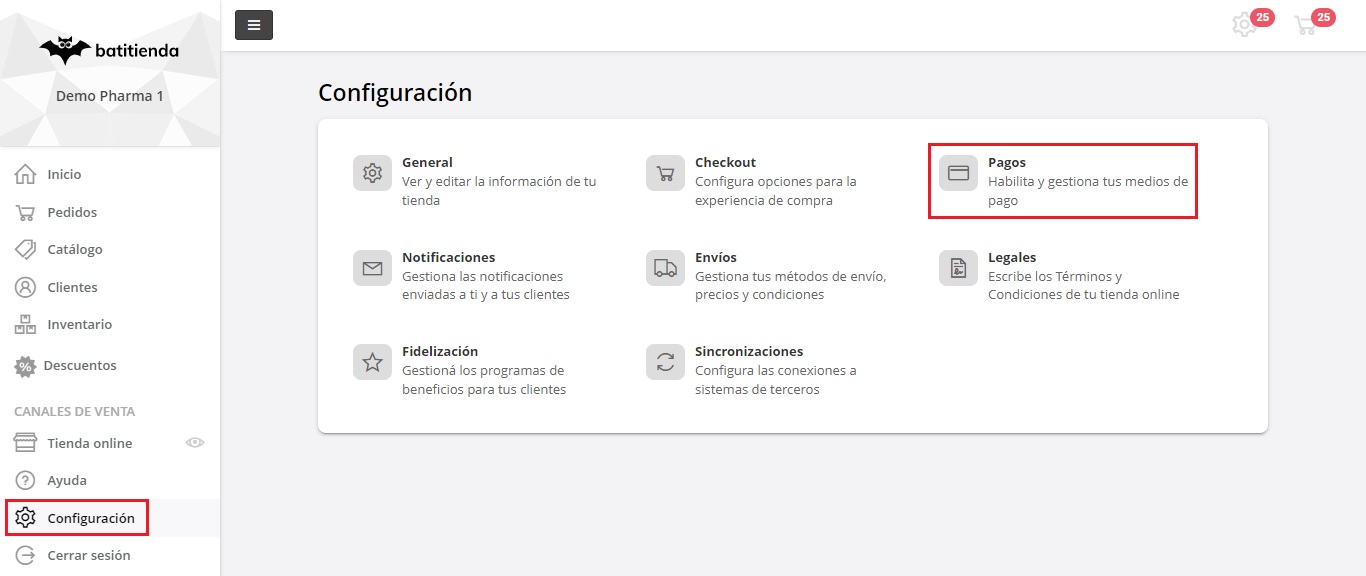
2. Ahora dentro de la página de Medios de pago vamos a hacer clic🖱️ en +Agregar método de pago manual

3. Nos aparecerá una pequeña pantalla en donde tendremos que ponerle un nombre a nuestro método de pago, luego de haberlo colocado vamos a hacer clic🖱️ en Crear
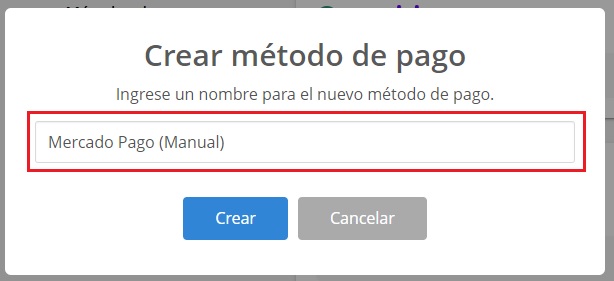
4. Y ahora podremos editar nuestro método de pago personalizado, podemos agregar un Descuento o un Recargo y colocar una descripción para nuestros clientes sobre como usar el método de pago, luego de haberlo configurado vamos a hacer clic🖱️ en la palomita✅ para habilitarlo y por ultimo en Guardar
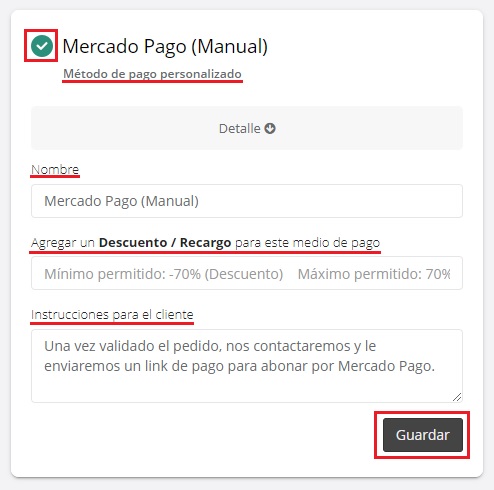
5. Y listo! Nuestros clientes ya van a poder utilizar nuestro Método de pago personalizado en la tienda.
Así es como se ve en el checkout👇

Plantillas de Métodos de pago
Estás son las plantillas que vas a a tener por defecto:
Cheque
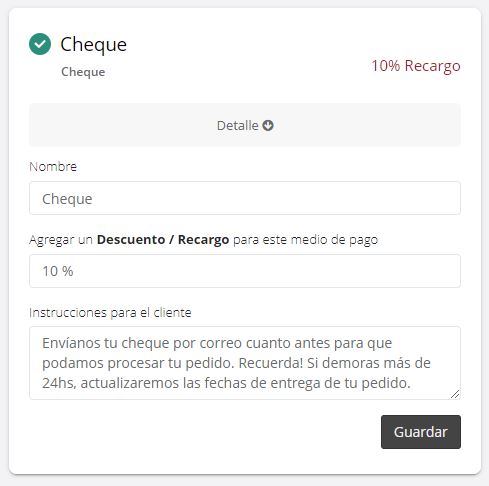
Vista desde el checkuot👇
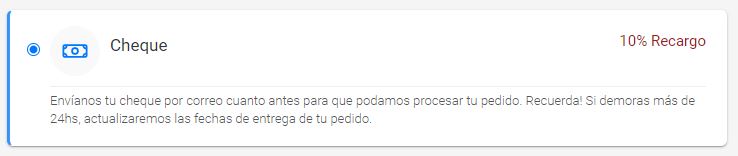
Pagar en el momento de la entrega
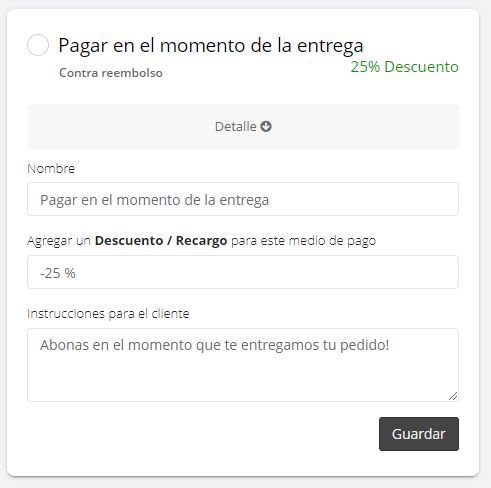
Vista desde el checkuot👇

Depósito bancario
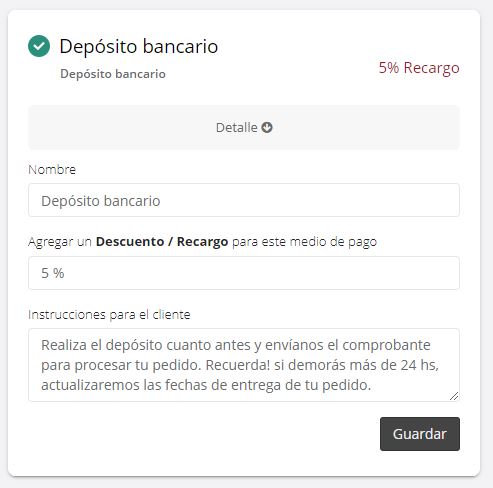
Vista desde el checkuot👇
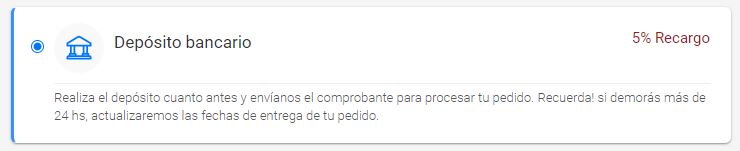
Pagar al retirar
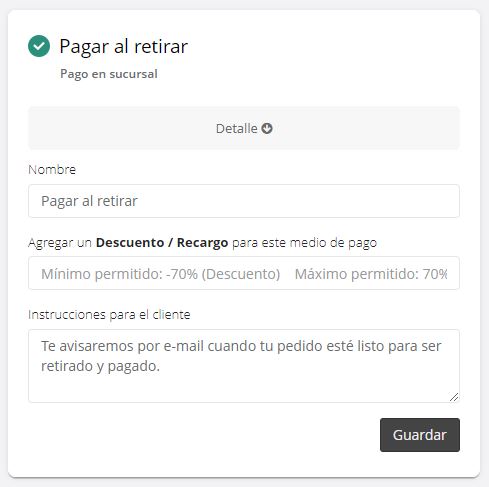
Vista desde el checkuot👇

En cada opción debés hacer clic en “Guardar“.
¡Listo, excelente trabajo! 👏🦇
Cuando tus clientes hagan una compra, verán el medio de pago personalizado en tu tienda.